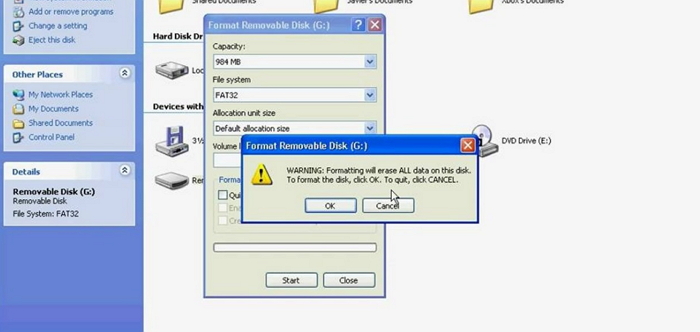4个解决Android系统崩溃问题的解决方案
Android崩溃,更为人所知的Android系统崩溃不是最近的问题,并且过去也困扰了许多用户。这意味着当您的设备突然崩溃并拒绝再次打开或您的设备冻结并变得无法响应时。您的Android设备可能会突然崩溃,但正常启动只会在几分钟或几小时后再次崩溃。Android崩溃听起来像一个非常严重的问题,可能会损坏您的设备或永久破坏软件,但Android系统崩溃可以轻松处理。万一你遇到Android崩溃并想知道热修复Android系统崩溃问题,请放心,这个问题是可以修复的。有各种方法可以解决这种情况,需要进一步讨论,您可以选择最适合您的方式。
在本文中,我们还将讨论一种独特的技术,用于从发生Android系统崩溃问题的设备中检索数据。所以,让我们继续阅读以了解更多修复Android崩溃错误的信息。
第1部分:如何抢救Android系统崩溃的数据?
当您遇到Android系统崩溃时,在寻找解决方案以解决问题之前,请确保检索存储在设备上的所有数据和信息。这可能听起来很乏味,但确实是非常重要的一步。
万兴手机管家工具包 - Android数据提取(损坏设备)软件目前是世界上第一个从不仅破坏或损坏,锁定设备,无响应设备以及面临Android系统崩溃的设备检索数据的接口。您可以免费试用该软件30天,以了解其工作情况。万兴手机管家的数据提取工具不仅可以检索和备份联系人和消息,还可以检索照片,视频,音频文件,WhatsApp,文档,通话记录和其他文件夹。它还可以从设备的内部存储器和SD卡中检索数据。

万兴手机管家工具包 - Android数据提取(损坏设备)
世界上第一款用于破坏Android设备的数据检索软件。
- 它还可用于从损坏的设备或设备中恢复数据,这些设备或设备以任何其他方式损坏,例如那些卡在重启循环中的设备。
- 业内最高的检索率。
- 恢复照片,视频,联系人,消息,通话记录等。
- 兼容三星Galaxy设备。
您可以按照以下步骤从崩溃的Android设备中抢救数据。
1.在PC上下载并安装软件。运行软件,然后使用USB,将设备连接到PC。

2.选择“数据提取(损坏的设备)”,然后勾选要从崩溃的Android手机中检索的数据类型。然后单击“下一步”。
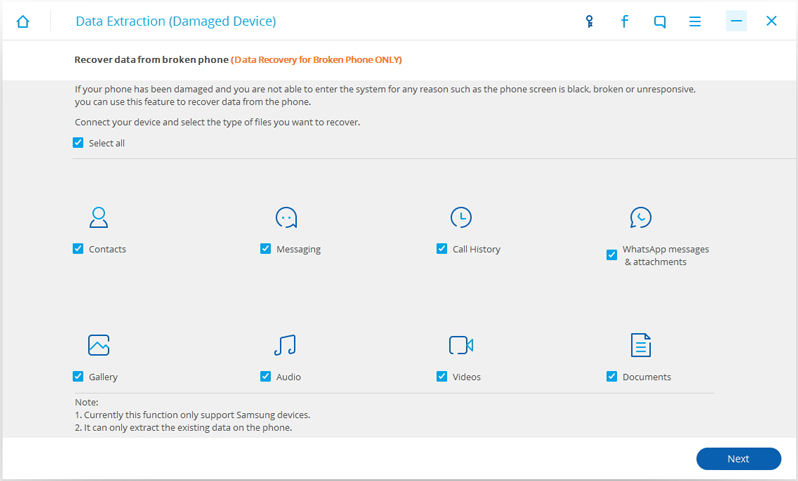
3.您现在将看到设备选项。选择您的,然后继续输入您的设备名称和型号详细信息。
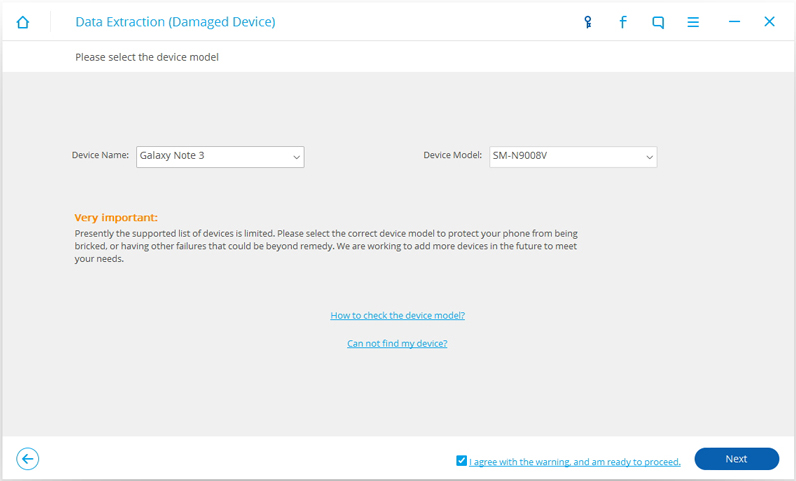
4.现在同时按下设备上的音量减小,电源和主页按钮,以下载模式启动手机。
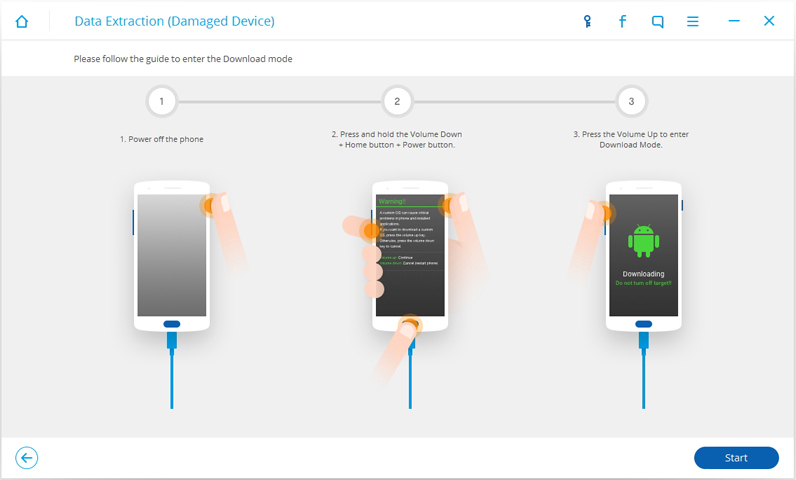
5.只要手机处于下载模式,软件就会开始下载恢复包。
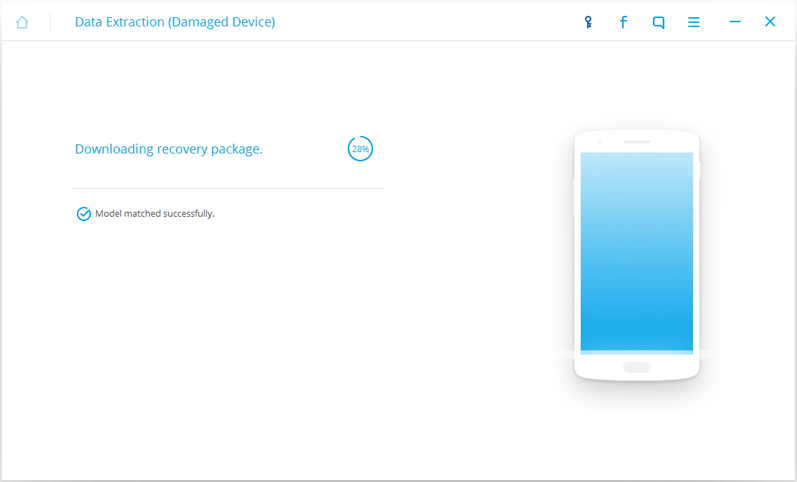
6.最后,该过程将花费几分钟来扫描和显示您的手机数据。选择“恢复”以检索PC上的所有数据作为备份。
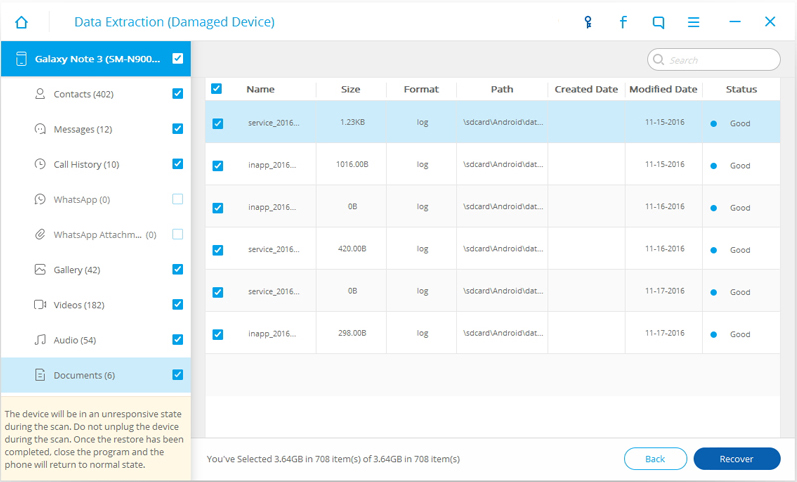
使用万兴手机管家 Damage Extraction软件非常直观且非常安全。它可以防止数据丢失,并允许您采用各种方法从Android系统崩溃问题中恢复设备。
第2部分:卸载不兼容的应用程序以修复Android崩溃问题
成功检索数据后,请考虑尽快解决Android崩溃问题。要选择正确的方法来修复Android系统崩溃问题,您必须首先了解问题的严重性。如果您的Android系统崩溃频繁发生,但设备在此之后正常打开,则某些应用程序可能会导致问题。不必要的大型App文件会给设备系统带来负担,并迫使它不时崩溃。确保仅下载,安装和存储与Android系统完全兼容的应用程序。请勿从其他未知来源下载应用,并仅为此目的使用Google Play商店。必须删除所有其他不兼容的应用程序,以防止他们调整您的软件。
要卸载不需要的和不兼容的应用,请按照以下步骤操作。
1.访问“设置”并搜索“应用程序管理器”或“应用程序”。
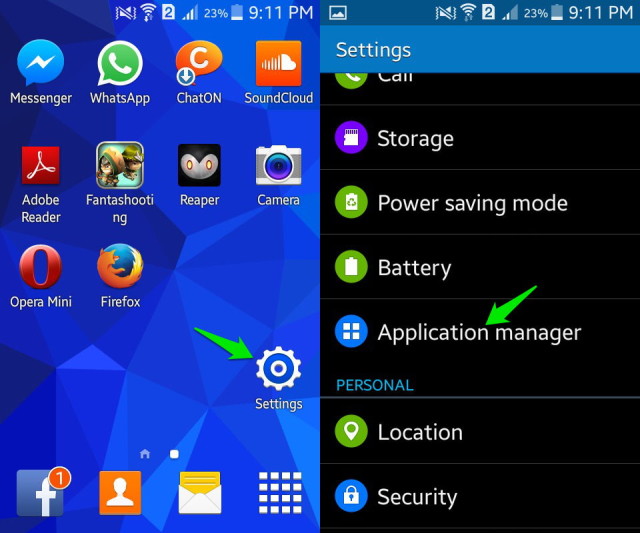
选择您要卸载的应用程序。从您之前显示的选项中,单击“卸载”以从您的设备中删除该应用程序。
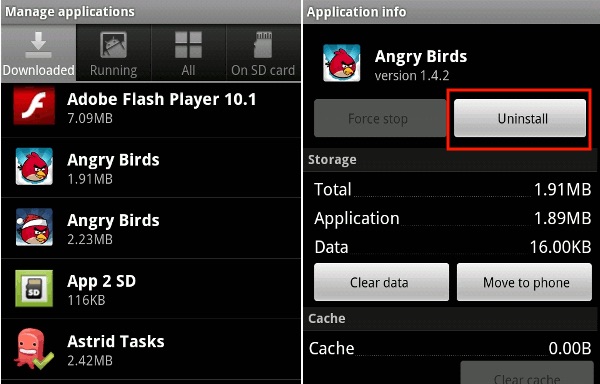
您也可以直接从主屏幕(仅限某些设备)或Google Play商店中卸载应用程序。
第3部分:清除缓存分区以修复Android崩溃问题
清除缓存是一个好主意,因为它可以清理您的设备并减轻Android软件的负担,并为其提供足够的空间来正常运行并执行其操作。
如果Android系统崩溃问题是暂时的,请按照下面给出的步骤清除设备的缓存:
1.在Android phobe上,访问“设置”并找到“存储”
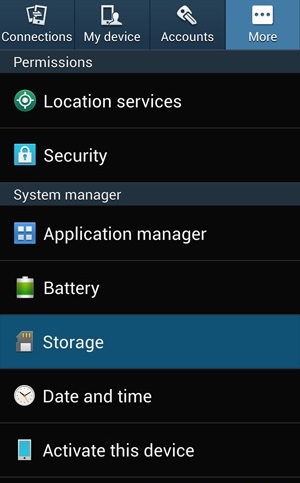
2.现在点击“缓存数据”,然后单击“确定”以清除设备中的所有不需要的缓存,如上所示。
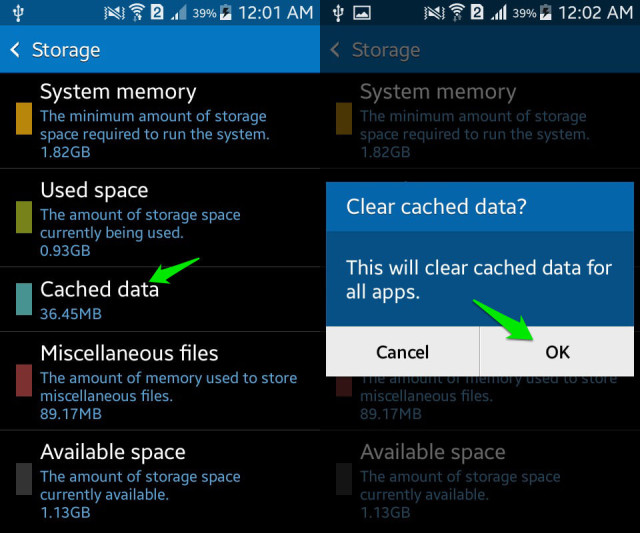
但是,如果Android崩溃问题导致您的手机已冻结,无法响应且无法开启,则必须先启动进入恢复模式屏幕。
1.同时按下音量降低按钮和电源按钮,直到您看到有多个选项的屏幕。

2.进入恢复模式屏幕后,使用音量减小键向下滚动并选择“擦除缓存分区”,如下所示。

3.完成此过程后,选择“重新启动系统”,这是恢复模式屏幕中的第一个选项。
此方法将帮助您清除所有阻塞的和不需要的文件,并解决Android系统崩溃问题。如果清除缓存无效,请尝试格式化SD卡。
第5部分:出厂重置设备以修复Android崩溃问题
只有在没有其他工作时才建议恢复出厂设置。此外,根据Android崩溃是永久性还是临时性,有两种方法可以执行此操作。
按照以下步骤在设备开机时恢复出厂设置:
1.访问“设置”。
现在选择“备份和重置”。
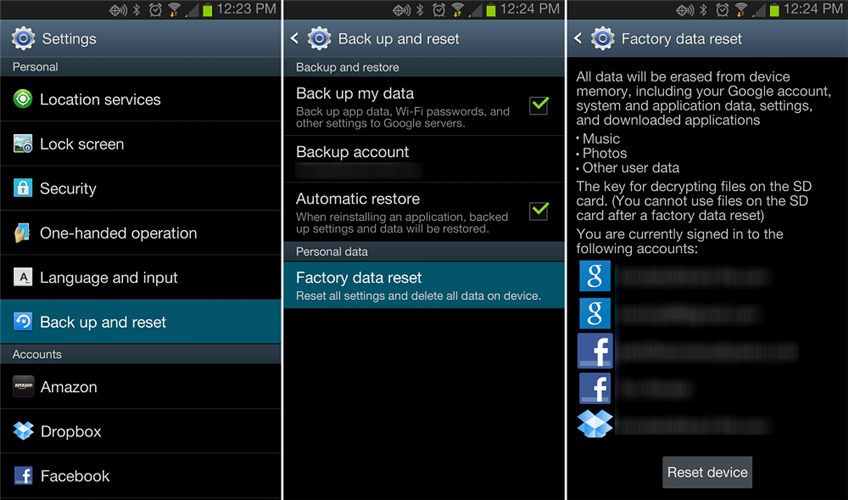
在此步骤中,选择“恢复出厂设置”,然后选择“重置设备”以确认出厂重置。
出厂重置Android设备的过程既危险又麻烦,因为它删除了所有数据,但它有助于修复Android系统崩溃错误。
您还可以按照以下说明将Master设置为恢复模式,如果Android系统崩溃后它将无法启动:
当您处于恢复模式屏幕时,使用音量减小键向下滚动并从给出的选项中,使用电源键选择“恢复出厂设置”。
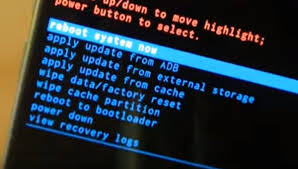
等待您的设备执行任务,然后:
选择第一个选项,在恢复模式下重新启动手机。
底线,上面给出的提示已经帮助很多人解决了Android系统崩溃问题。因此,请不要犹豫,尝试使用它们,但不要忘记使用万兴手机管家的数据提取工具提取和备份数据。